このご時世で導入されたディズニー スタンバイパスのキャンセルの取り方を解説します。
スタンバイパスとは何ぞや?というところについては、下の記事で解説しています。
 ディズニー「スタンバイパス」徹底解説|取り方・使い方・注意点など
ディズニー「スタンバイパス」徹底解説|取り方・使い方・注意点など スタンバイパスはキャンセル拾いが可能な場合がある
このご時世で導入されたスタンバイパスは先着順で取得することができます。
ですが、大体の場合は午前中に全て発行終了するケースがほとんどです。
そうなるとスマホサイトでは以下のように
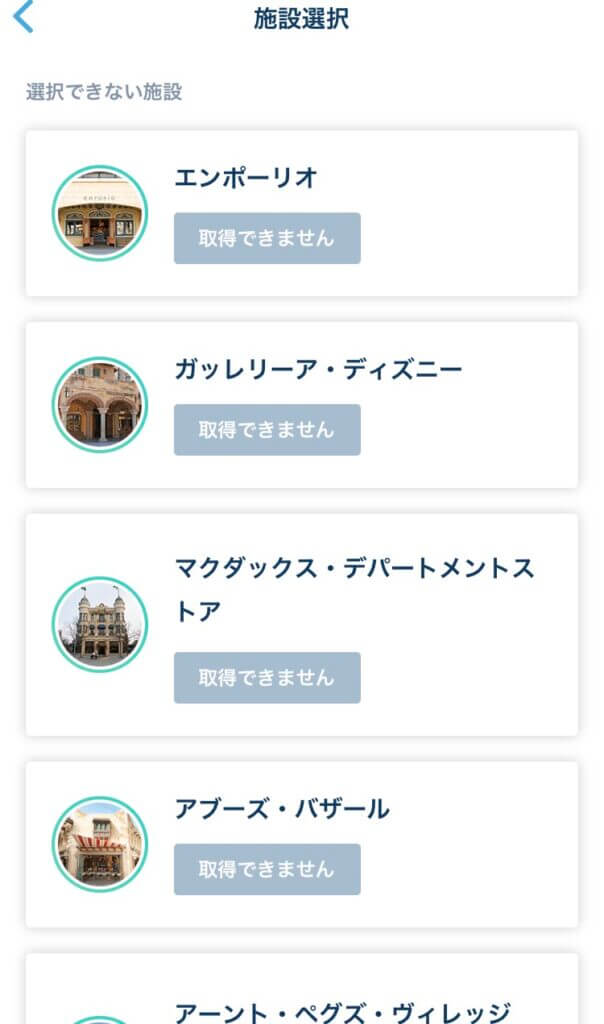
全ての対象施設で取得できませんと表示されます。
これを見ると「もう取れないんだ」と思ってしまいますよね。
ですが、中には「一度取得したけれどやっぱり行かない」とキャンセルするゲストさんがいます。
そのキャンセルされたスタンバイパスを取得するチャンスがあるのです。
スタンバイパスのキャンセルの拾い方
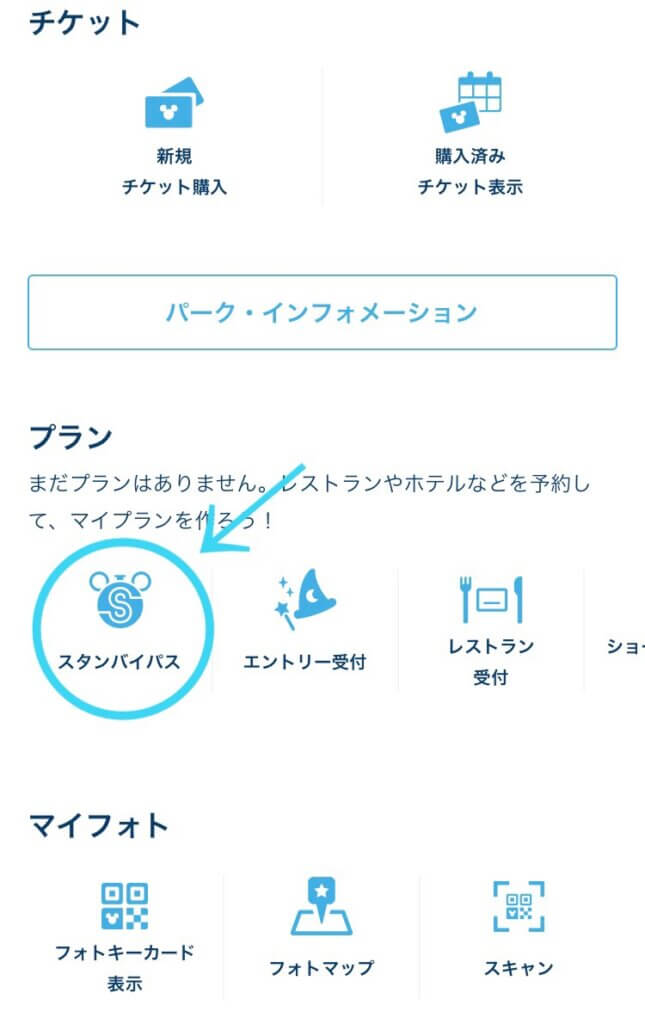
アプリを開いて入園しているパークを選択→下にスクロールするとスタンバイパスのボタンがあるのでタップ。
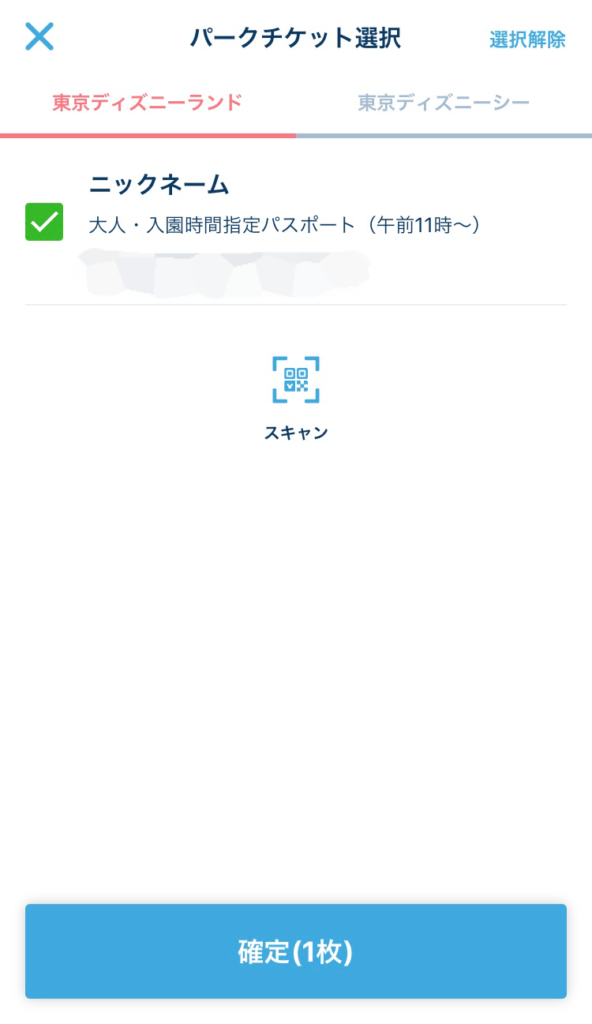
チケット認証画面で人数分のチケットをカメラで読み取り確定ボタンをタップ。(おひとりなら確定ボタンのタップだけでOK)
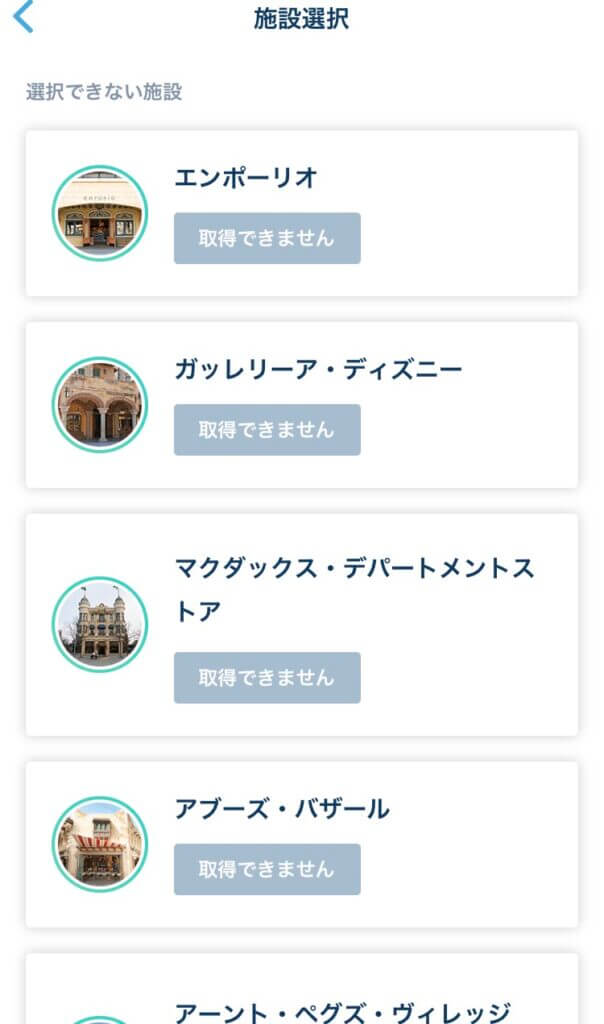
すると対象店舗が一覧表示されます。
この画面を下にスワイプすることでリロード(ページ更新)が可能です。
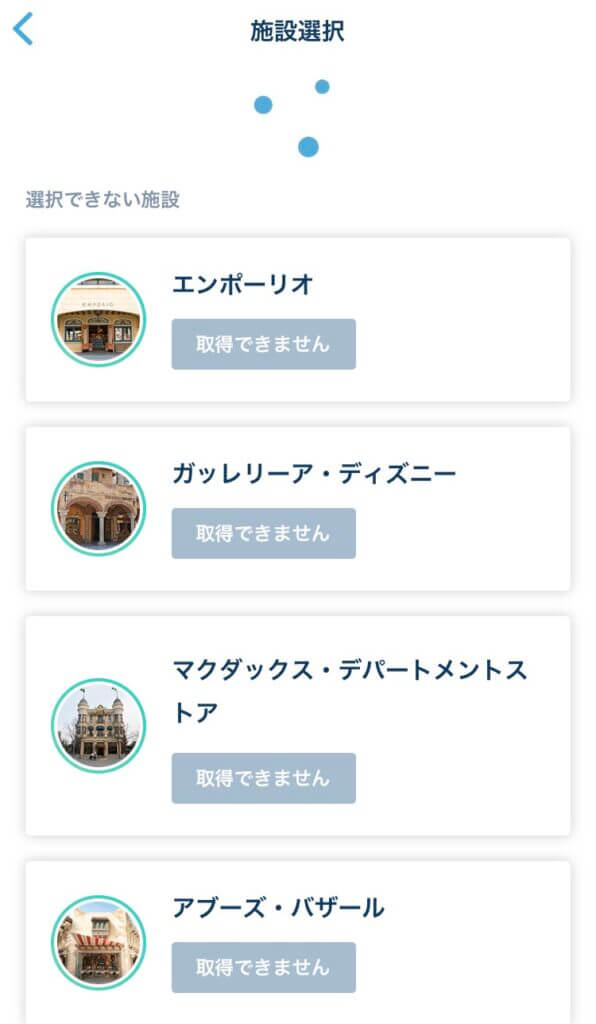
何度更新しても表示が変わらないこともありますが、それはキャンセルが出ていないためで、決してアプリの調子が悪いわけではありません。
何度もスワイプ・リロードを繰り返していると
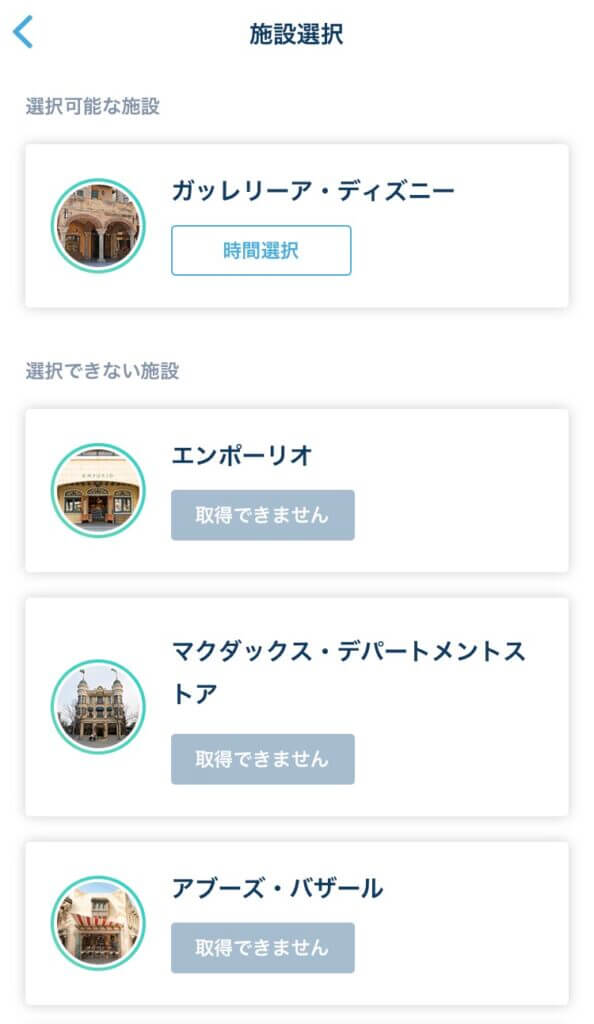
他のゲストさんのキャンセルによって時間選択可能な施設が出てくることがあります。
キャンセルを見つけたら即!取る!モタモタしていると他の方が取ってしまいます。
この時間選択画面が出たからと安心しないでください。
他にもキャンセルを拾いたいゲストさんはいらっしゃいます。
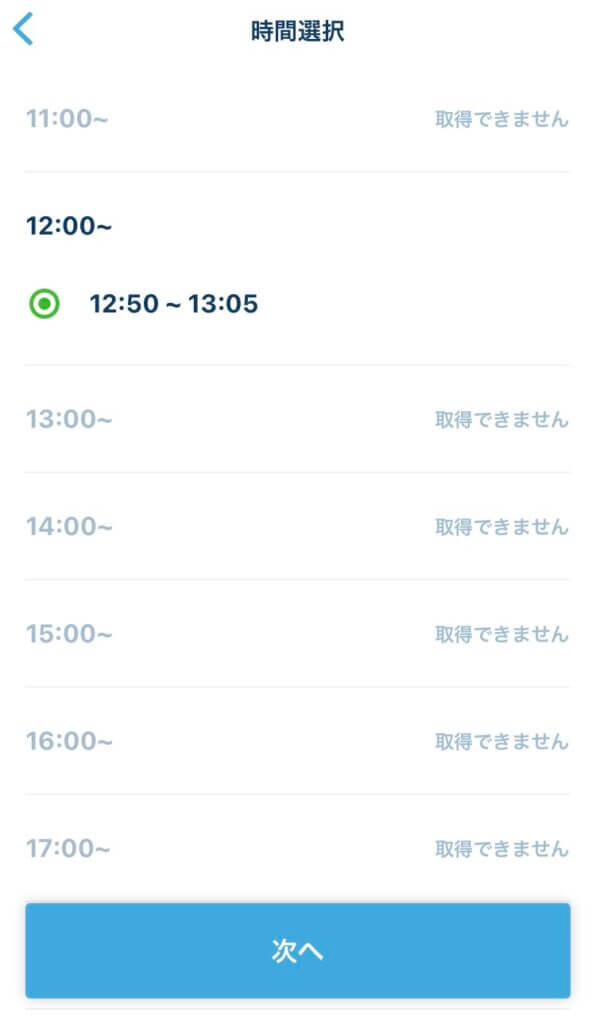
時間選択ボタンが出たらすぐにタップ→時間選択画面で空き時間画面も選んで次へをタップ→この時間でいいか確認の表示が出るので上の「はい」のボタンをタップ、ここまで素早くこなしてください。
この一連の動作中に、他の方が先に取得すると
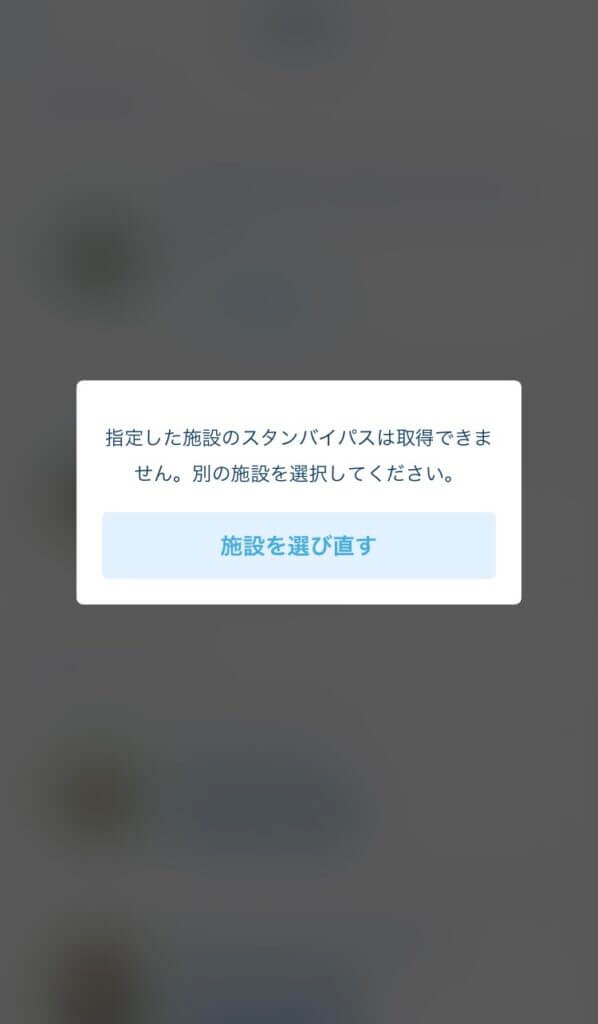
こんな感じで取得できませんと表示されます。
アトラクション・ショップどちらもやり方は同じ
スタンバイパスのキャンセル拾いのやり方は、アトラクション・ショップどちらも同じです。
アトラクションの場合はほぼ真っ白な画面が出てきますが、ショップと同様に下にスワイプを繰り返すことで、キャンセルされたアトラクションが表示されることがあります。


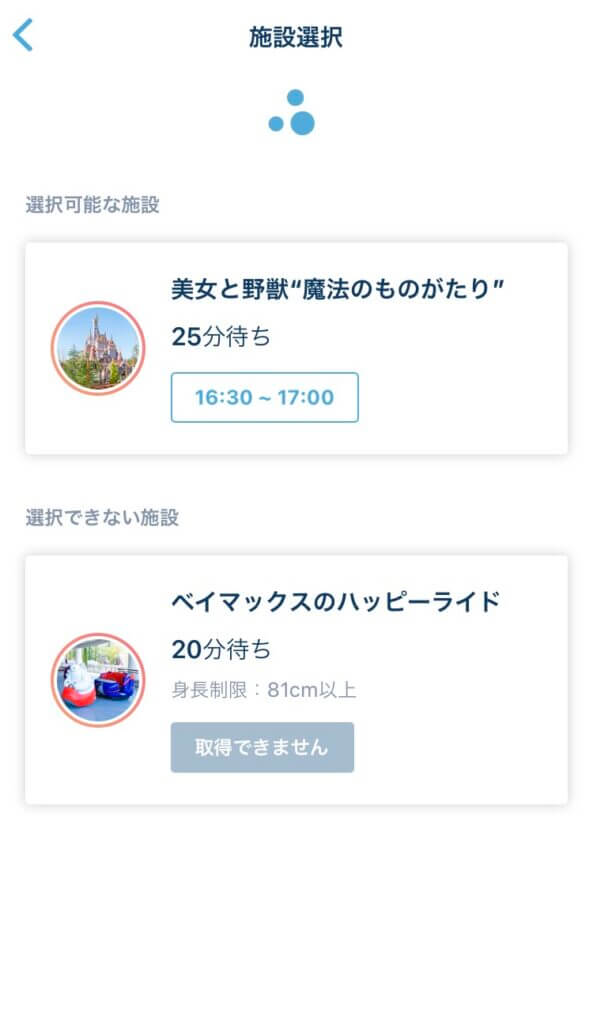
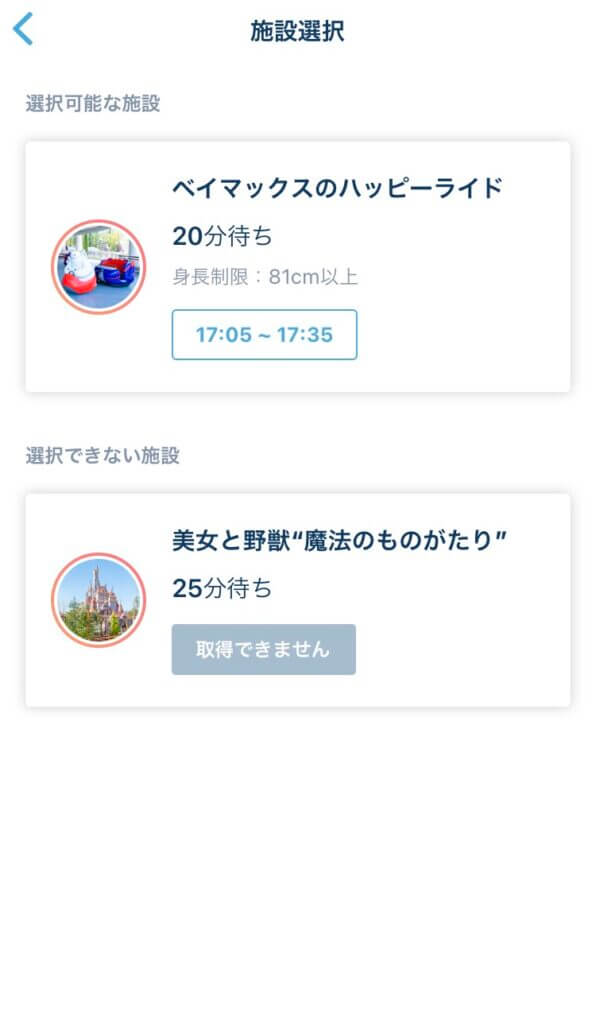
アトラクションの場合、白い画面を30分スワイプしても変化がなく心が折れそうになります。
それはキャンセルが出ないからであって、不具合ではありません。
もし行きたいなら諦めずにキャンセル拾いを頑張りましょう。
みんな新しいエリアに入りたいのは一緒。アトラクションを複数体験したいのは一緒です。
キャンセルが拾えなかったからと諦めないでチャレンジしてみよう
キャンセルが出て拾えなかったとしても、何度もチャレンジしてみてください。
全く拾えないわけではないので、諦めないことが大事です。
歩きスマホは厳禁!ベンチに座ったり、邪魔にならない場所で
歩きスマホで前を見ずに歩いている方を結構見かけます。
危ないので、空いているベンチに座る・他のゲストの邪魔にならない端に移動してスマホを触るようにお願いします。



